Win10升级镜像安装教程(详细步骤教你如何安装Win10升级镜像)
随着技术的不断发展,Windows10作为一款广受欢迎的操作系统,不断推出新的更新版本以提供更好的用户体验。本文将为大家详细介绍如何使用Win10升级镜像进行安装,以帮助用户轻松完成系统升级。
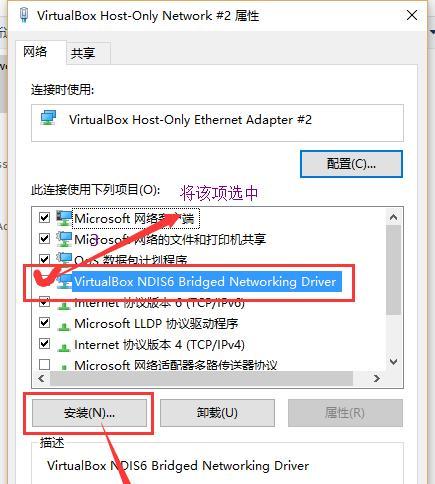
1.确保系统兼容性
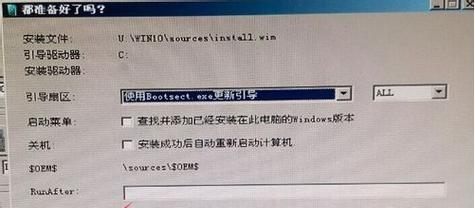
在进行Win10升级镜像安装之前,首先需要确保你的计算机硬件满足Win10的最低系统要求,包括处理器、内存和存储空间等方面。
2.下载Win10升级镜像
前往Microsoft官方网站,下载适用于你的设备的最新Win10升级镜像文件。注意选择正确的版本和语言选项,以确保安装过程顺利进行。
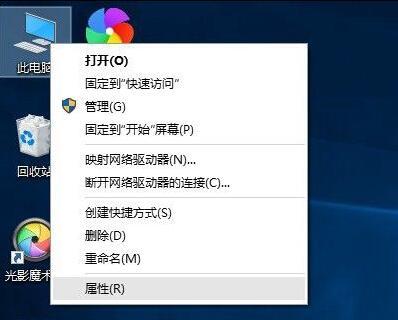
3.创建安装媒体
将下载的Win10升级镜像文件写入USB闪存驱动器或DVD光盘,以创建可引导的安装媒体。你可以使用专业的镜像刻录工具或者Windows自带的“刻录光盘镜像”功能来完成这一步骤。
4.备份重要文件
在进行系统升级前,建议你备份重要的个人文件和数据,以防止意外数据丢失。你可以将这些文件保存在外部硬盘、云存储或其他安全的位置。
5.设置引导顺序
如果你计划使用USB闪存驱动器进行安装,需要进入计算机的BIOS或UEFI界面,将USB驱动器设置为引导顺序的首选项。这样计算机在启动时才能正确识别和引导安装媒体。
6.进入安装界面
重启计算机后,通过按下指定的热键(通常是Del、F2或F12)进入BIOS或UEFI界面。在界面中找到“引导顺序”或“启动选项”等选项,并将USB驱动器设置为首选项后保存并退出。
7.开始安装
重新启动计算机后,Win10升级镜像将自动引导安装程序。按照屏幕上的指示进行操作,包括选择安装语言、接受许可协议和选择安装类型等。
8.选择安装目标
在进行Win10升级镜像安装时,你可以选择在当前系统上进行更新安装或者在空白的硬盘上进行全新安装。根据个人需求选择相应的选项,并在选择安装目标时进行确认。
9.等待安装完成
系统安装过程可能需要一些时间,请耐心等待直至完成。期间计算机可能会多次重启,这是正常现象,无需担心。
10.进行初步设置
在系统安装完成后,根据屏幕上的指示进行一些必要的初步设置,例如选择时区、网络设置和账户登录等。确保你的设置符合个人需求。
11.激活系统
根据系统提示,选择合适的方式对Win10进行激活。你可以使用数字许可证或产品密钥等方式进行激活,确保系统获得正版授权。
12.安装驱动程序
根据你的计算机硬件配置,安装相应的驱动程序以确保系统正常运行。可以通过访问设备制造商的官方网站或使用驱动程序更新工具来获取并安装最新的驱动程序。
13.更新系统补丁
在安装驱动程序后,务必使用WindowsUpdate功能检查并安装最新的系统补丁和更新,以修复潜在的漏洞和提升系统的稳定性和安全性。
14.恢复个人文件和数据
在系统升级完成后,将之前备份的个人文件和数据恢复到新的Win10系统中,确保你的文件完整无误。
15.安装常用软件
根据个人需求安装常用的软件和工具,以充分发挥Win10系统的功能和优势。选择可信赖的软件来源,并定期更新和维护这些软件。
通过本文的详细步骤,你应该已经了解如何使用Win10升级镜像进行安装。在进行安装之前,请确保备份重要文件、检查系统兼容性,并按照提示完成每个步骤。升级到最新版本的Win10将为你带来更流畅、稳定和安全的操作体验。
标签: 升级镜像
相关文章

最新评论